Лучи солнца – довольно сложный для фотографирования элемент пейзажа. Можно сказать, невозможный. Снимкам же хочется придать максимально реалистичный вид.
Этот урок посвятим тому, что добавим на фотографию лучи света (солнца) в Фотошопе.
- Открываем в программе исходное фото.
- Затем создаем копию фонового слоя с фотографией, воспользовавшись горячими клавишами CTRL+J.
- Далее необходимо размыть данный слой (копию) особым способом. Для этого переходим в меню «Фильтр» и ищем там пункт «Размытие – Радиальное размытие».
- Настраиваем фильтр, как на скриншоте, но не торопимся его применять, так как необходимо определить точку, в которой находится источник света. В нашем случае это правый верхний угол.
- В окошке с названием «Центр» перемещаем точку в нужное место.
- Жмем ОК.
Получаем такой эффект:
- Эффект необходимо усилить. Нажимаем сочетание клавиш CTRL+F.
- Теперь меняем режим наложения для слоя с фильтром на «Экран». Этот прием позволяет оставить на изображении только светлые тона, содержащиеся на слое.
Видим следующий результат:
- На этом можно было бы и остановиться, но лучи света перекрывают все изображение, а такого в природе быть не может. Нужно оставить лучи только там, где они действительно должны присутствовать.
Добавляем к слою с эффектом маску белого цвета. Для этого кликаем по значку маски в палитре слоев.
- Затем выбираем инструмент «Кисть» и настраиваем ее так: цвет – черный, форма – круглая, края – мягкие, непрозрачность – 25-30%.
- Кликом активируем маску, и закрашиваем кистью траву, стволы некоторых деревьев и участки на границе изображения (холста). Размер кисти нужно выбрать довольно большой, это позволит избежать резких переходов.
Результат должен получиться примерно такой:
Маска после данной процедуры выглядит следующим образом:
- Далее нужно применить маску к слою с эффектом. Кликаем правой кнопкой мыши по маске и нажимаем «Применить слой-маску».
- Следующий шаг – слияние слоев. Жмем правой кнопкой мыши по любому слою и выбираем пункт выпавшего меню под названием «Выполнить сведение».
Получаем единственный слой в палитре.

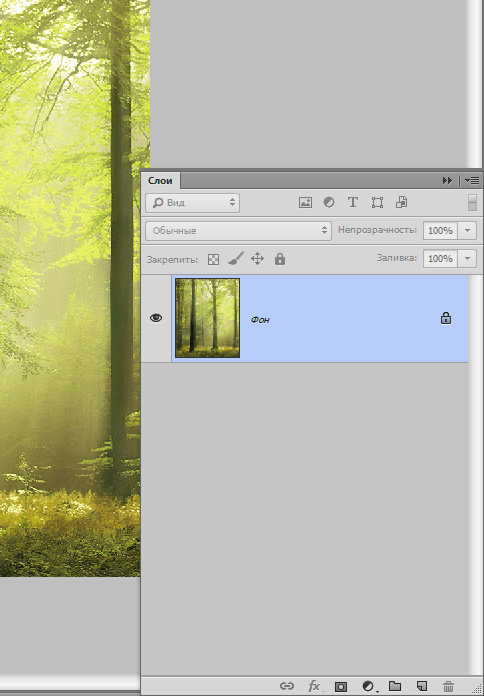
На этом создание лучей света в Фотошопе завершено. Используя данный прием можно добиться интересного эффекта на Ваших фотографиях.
 lumpics.ru
lumpics.ru
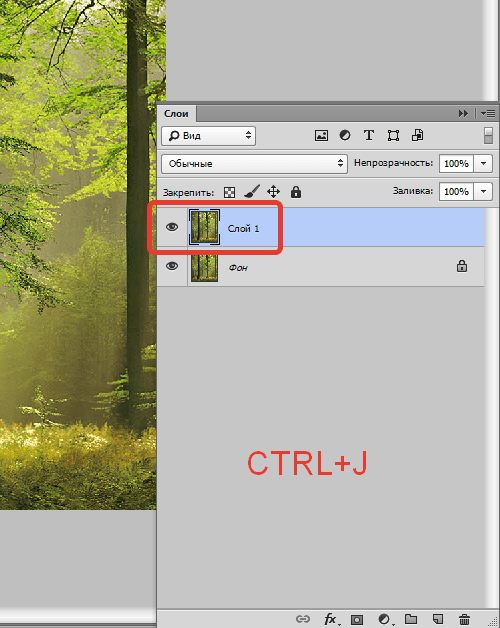
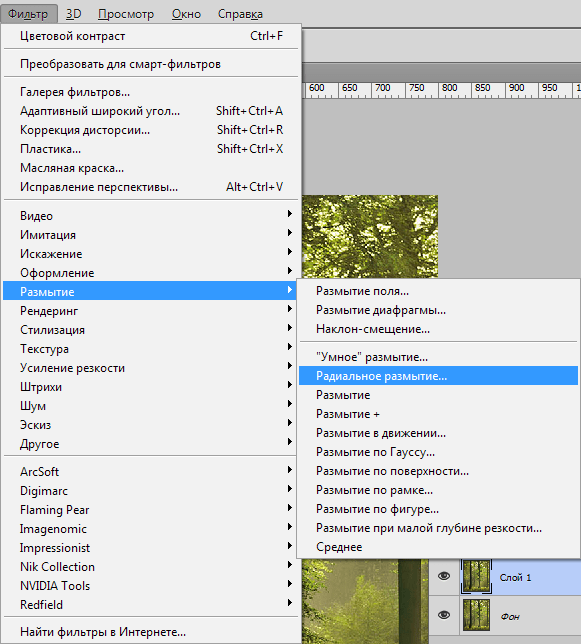
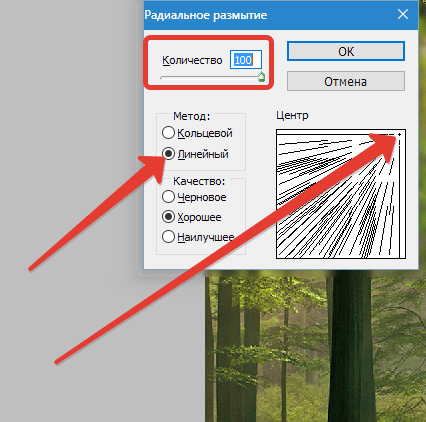
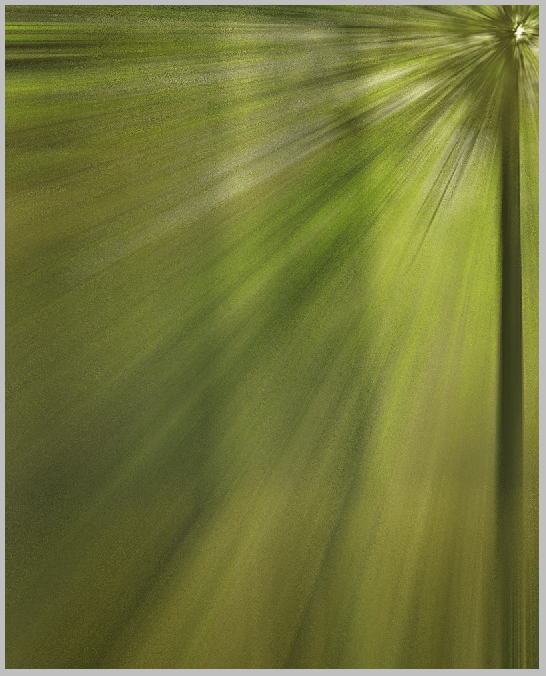
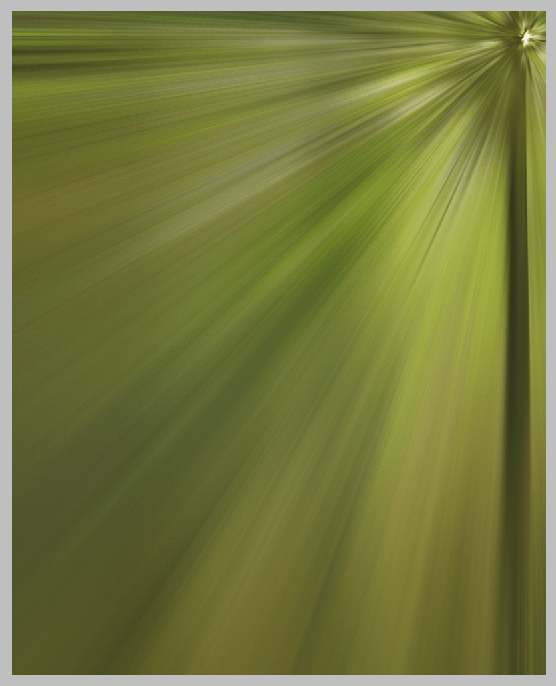
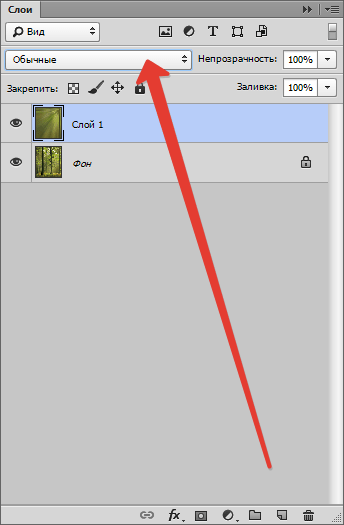
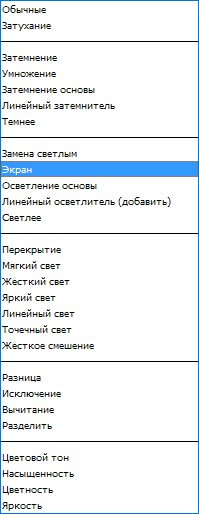
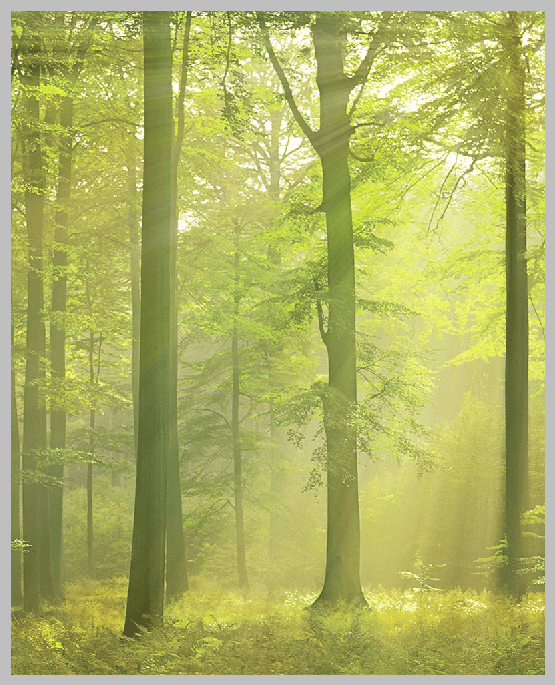
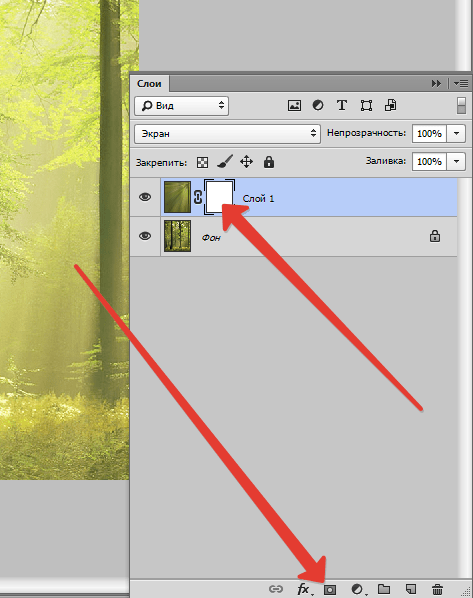

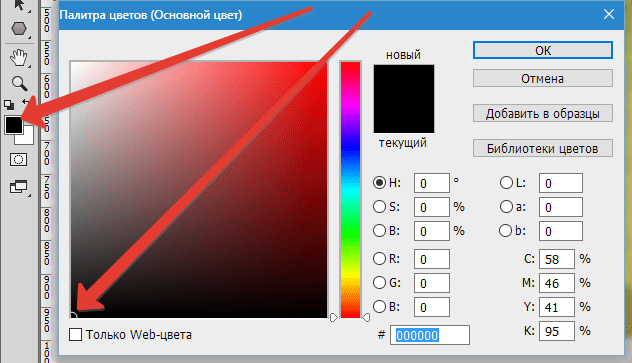
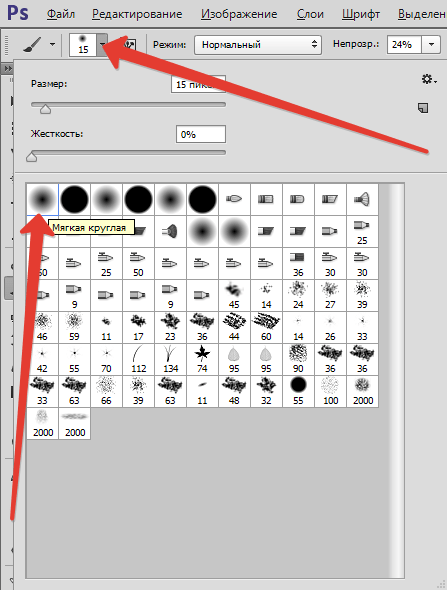
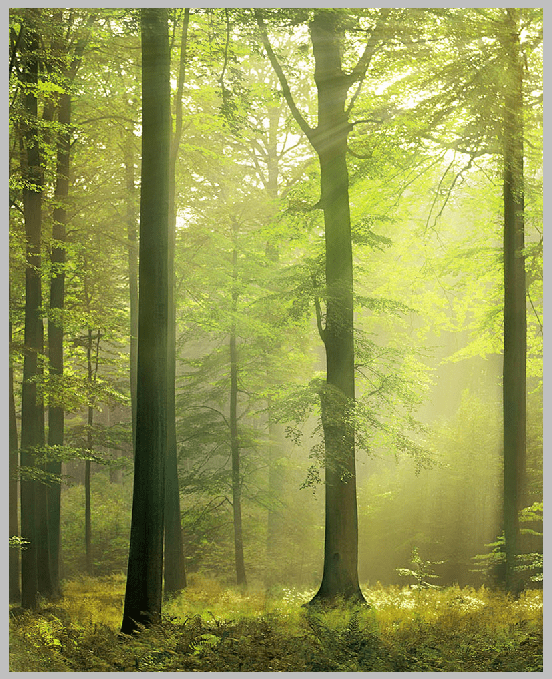
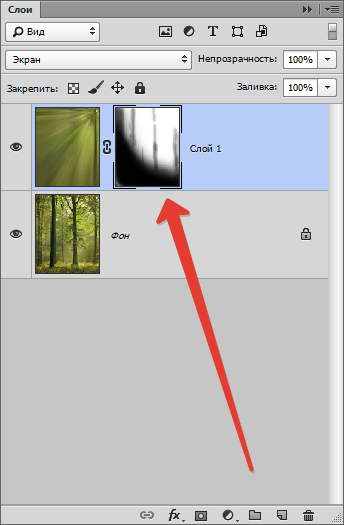
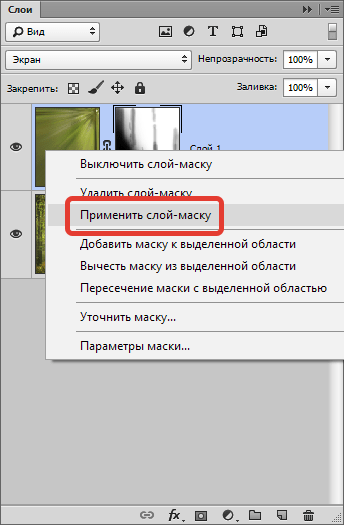
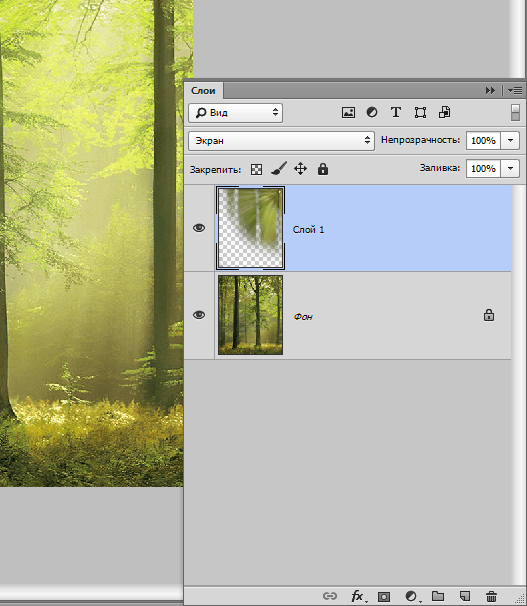
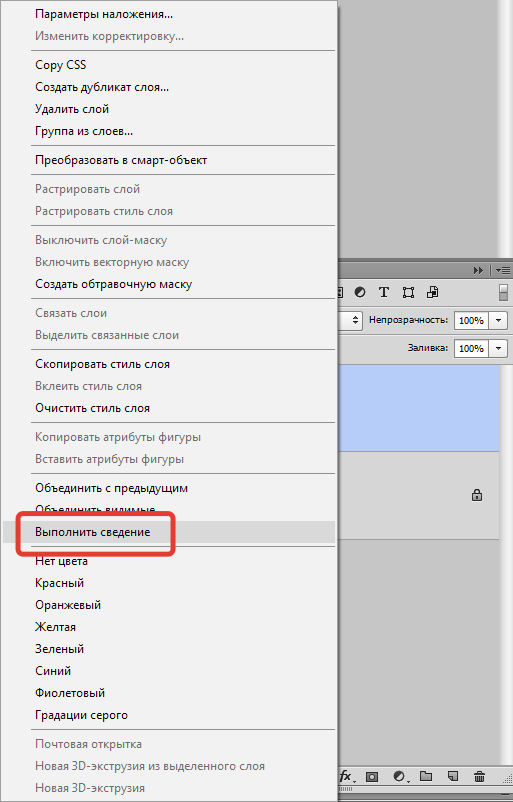








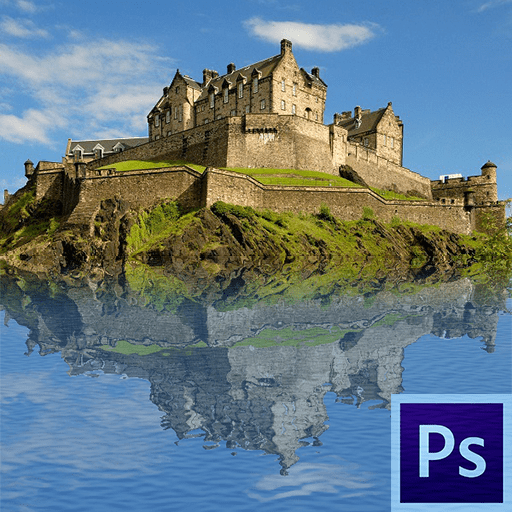



Спасибо за статью, получилось сделать атмосферное освещение от фонаря с: